Pokud jste někdy používali systém Windows, možnávědět, že má na spodní straně hlavní panel, který je ekvivalentem makra Docku. Můžete k němu připnout aplikace a také je spustit. Aplikace, které jsou připnuty na hlavní panel v systému Windows 10, lze navíc otevřít pomocí zkratky Win + NumberKey. Něco takového neexistuje v makrech po vybalení z krabice, ale pokud chcete spustit aplikace Dock pomocí klávesových zkratek, můžete tak učinit pomocí bezplatné aplikace s názvem Snap.
Spouštějte aplikace Dock pomocí klávesových zkratek
Snap je skvělý; Nainstalujete ji a je již nastaveno tak, aby fungovalo tak, jak tato funkce funguje ve Windows 10. V podstatě můžete aplikace Dock spouštět pomocí klávesové zkratky Command + NumberKey.
Samozřejmě budete mít do doku přidané aplikace. To bude zahrnovat aplikace, které jsou skladem a aplikace třetích stran. Snap funguje skvěle s oběma. Pokud klepnete na klávesovou zkratku Command + 1, spustí se úplně první. V níže uvedeném uspořádání Dock je první aplikací Launchpad. Zdá se, že Snaps ignoruje Finder, takže začne počítat po Finderu, který je první aplikací připnutou k mému doku.

Pokud klepnete na Command + 2, spustí se Safari, Command + 3 otevře Notes a tak dále. Můžete si libovolně připnout libovolné aplikace, které se vám líbí, a tato aplikace s nimi bude perfektně fungovat.
I když je Snap nastaven tak, aby skvěle fungoval, můžete si zkratky libovolně přizpůsobit. Chcete-li to provést, otevřete předvolby Snap a přejděte na kartu Manual.
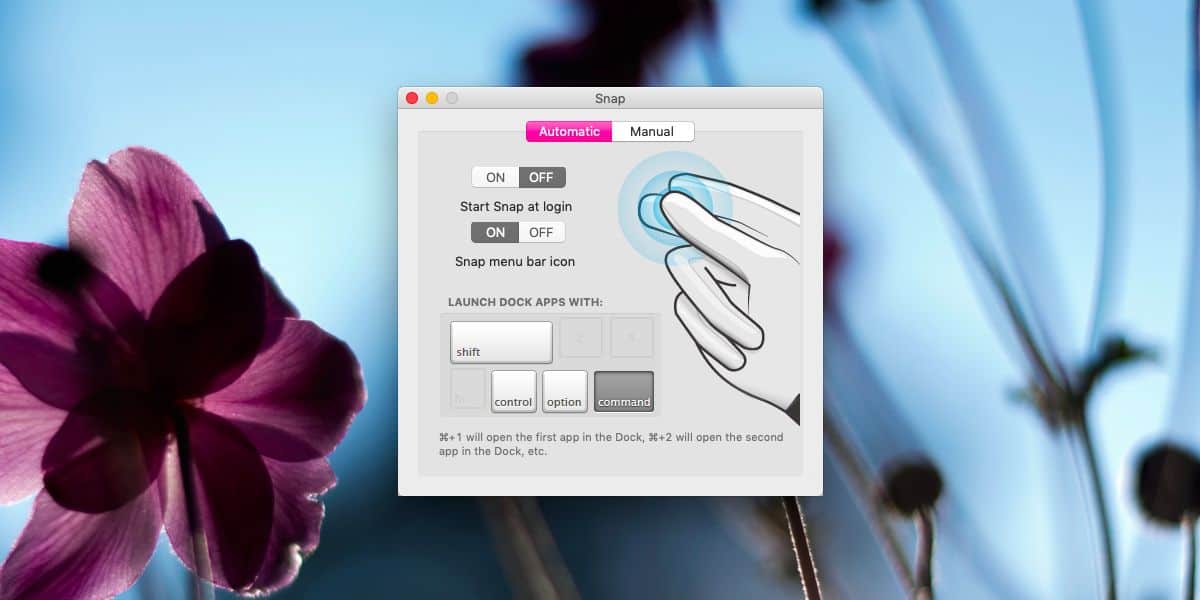
Zde můžete zaznamenat vlastní zkratkuotevírání aplikací a to je místo, kde můžete překonat omezení aplikace na nespouštění Finderu pomocí klávesové zkratky. Důvod, proč nespustí Finder, je ten, že potřebuje zvláštní oprávnění. Když si zkratku zaznamenáte a použijete ji jako první, budete požádáni o udělení aplikace zvláštní oprávnění k otevření aplikace Finder.
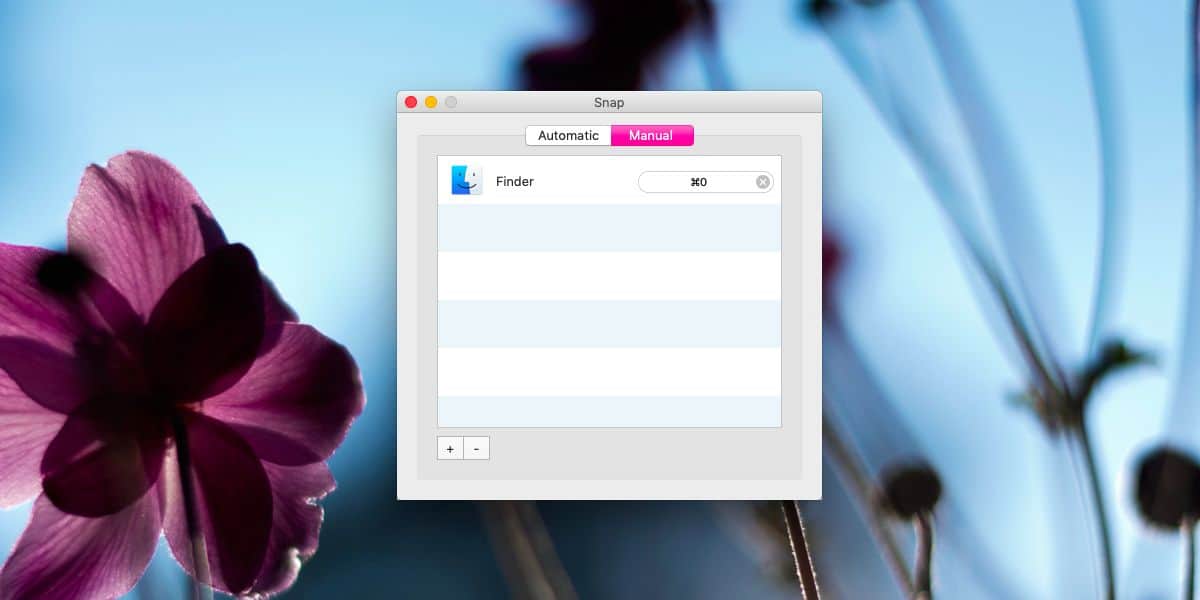
Je samozřejmé, že se jedná o skvělou aplikacivíce lidí by o nich mělo vědět. Aplikace se spustí v panelu nabídek, ale pokud chcete, můžete ikonu skrýt. Kromě toho také podporuje temné téma v macOS Mojave. Pokud přepínáte mezi tématy, bude nutné aplikaci ukončit a znovu spustit, aby se změna projevila, ale to není moc stížnosti. Nakonec můžete nastavit Snap, aby se spouštěl při spuštění.
Pokud chcete změnit, co výchozí klávesové zkratky aplikace dělají, můžete v předvolbách přejít na kartu Ruční a jednoduše přidat zástupce pro jinou aplikaci.













Komentáře